- Kennisbank
- Account & Opstelling
- Integraties
- HubSpot taken en tickets aanmaken in Microsoft Teams
Let op: De Nederlandse vertaling van dit artikel is alleen bedoeld voor het gemak. De vertaling wordt automatisch gemaakt via een vertaalsoftware en is mogelijk niet proefgelezen. Daarom moet de Engelse versie van dit artikel worden beschouwd als de meest recente versie met de meest recente informatie. U kunt het hier raadplegen.
HubSpot taken en tickets aanmaken in Microsoft Teams
Laatst bijgewerkt: 5 juni 2024
Beschikbaar met elk van de volgende abonnementen, behalve waar vermeld:
Nadat je HubSpot en Microsoft Teams hebt gekoppeld, kun je HubSpot-taken en -tickets maken in Microsoft Teams.
Een taak maken
Zo maak je een taak in Microsoft Teams:
- Start een nieuwe conversatie in Microsoft Teams.
- Klik op ... > klik op de HubSpot-app.
- Klik op Een taak maken.
- Vul in het dialoogvenster de relevante velden in. Je kunt de taak ook koppelen aan een HubSpot bedrijfs-, contact- of dealrecord.
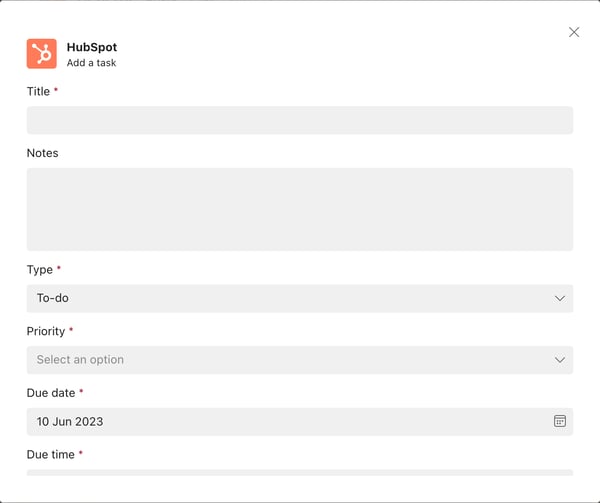
- Klik op Opslaan.
- Zodra de taak is gemaakt, wordt er een bericht weergegeven.
- Je kunt de volgende acties uitvoeren vanuit de taak in Microsoft Teams:
- Associëren: koppel de taak aan een contact, bedrijf of deal record in HubSpot.
- Notities bijwerken: werk de details van de taak bij.
- Markeer als voltooid: markeer de taak als voltooid.
- Post naar kanaal: post de taakdetails naar een Microsoft Teams-kanaal.
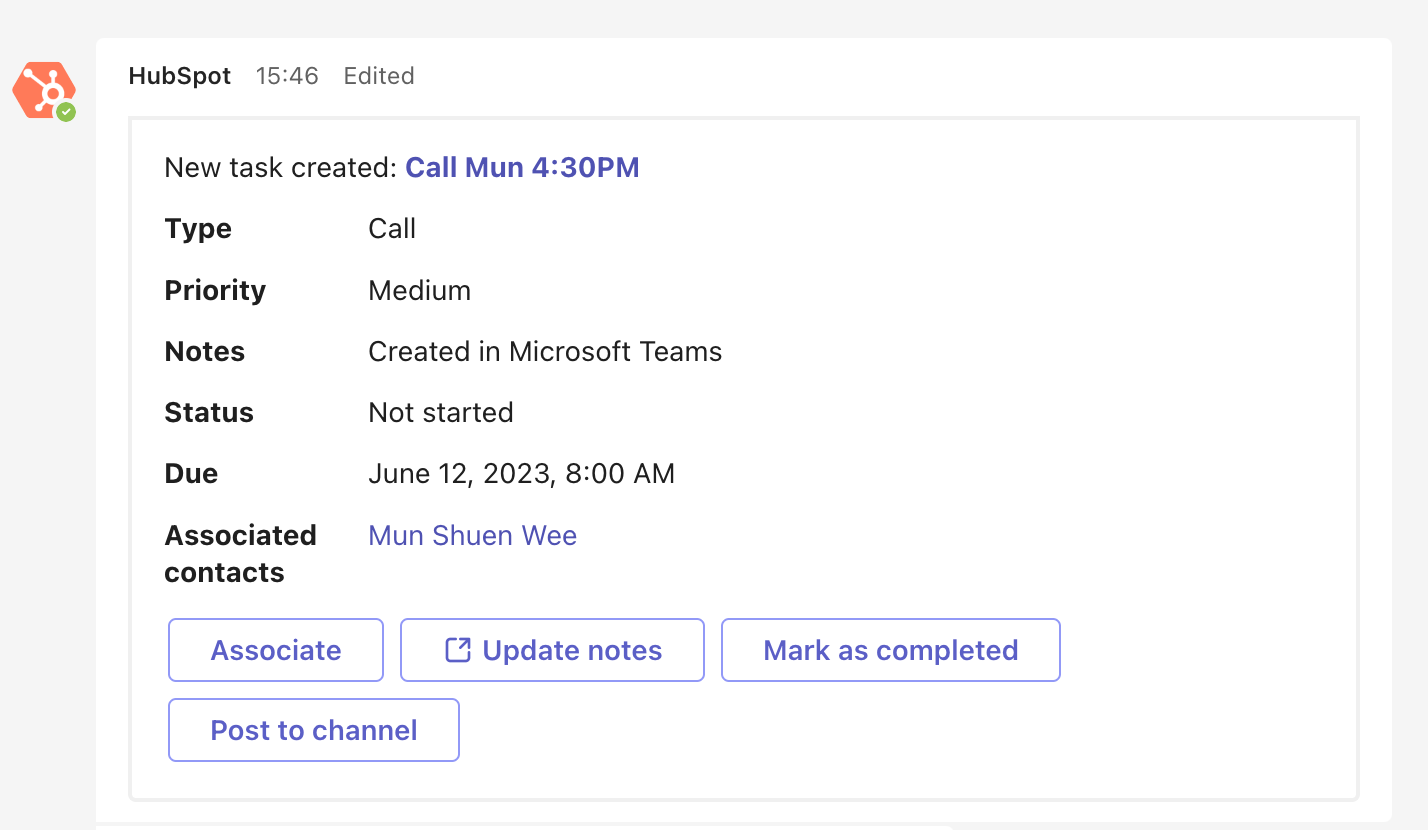
- De taak wordt ook gesynchroniseerd met HubSpot en eventuele bijbehorende records.

Een ticket maken
Om een ticket aan te maken in Microsoft Teams:
- Start een nieuwe conversatie in Microsoft Teams met de Hubspot bot.
- Klik op ... > klik op de HubSpot-app.
- Klik op Een ticket maken.
- Vul in het dialoogvenster de relevante velden in, waaronder de ticketnaam, beschrijving, pijplijn en status, eigenaar en prioriteit. Je kunt het ticket ook koppelen aan een HubSpot contactpersoon, bedrijf of dealrecord.
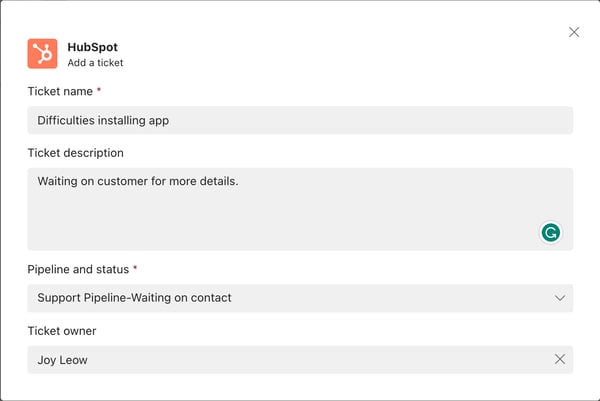
- Klik op Opslaan.
- Zodra het ticket is gemaakt, zie je een bericht in Microsoft Teams.
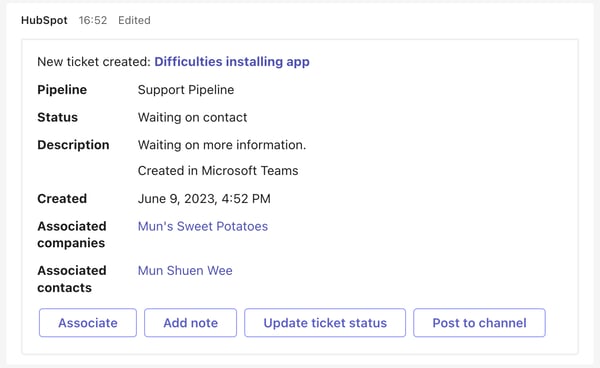
- Je kunt de volgende acties uitvoeren in Microsoft Teams:
- Associëren: koppel het ticket aan een HubSpot contactpersoon, bedrijf of deal record.
- Notitie toevoegen: voeg een notitie toe aan het ticket.
- Ticketstatus bijwerken: werk de status van het ticket bij.
- Post naar kanaal: post het voltooiingsbericht naar een Microsoft Teams-kanaal.
- Het ticket en eventuele bijbehorende notities worden gesynchroniseerd met HubSpot.
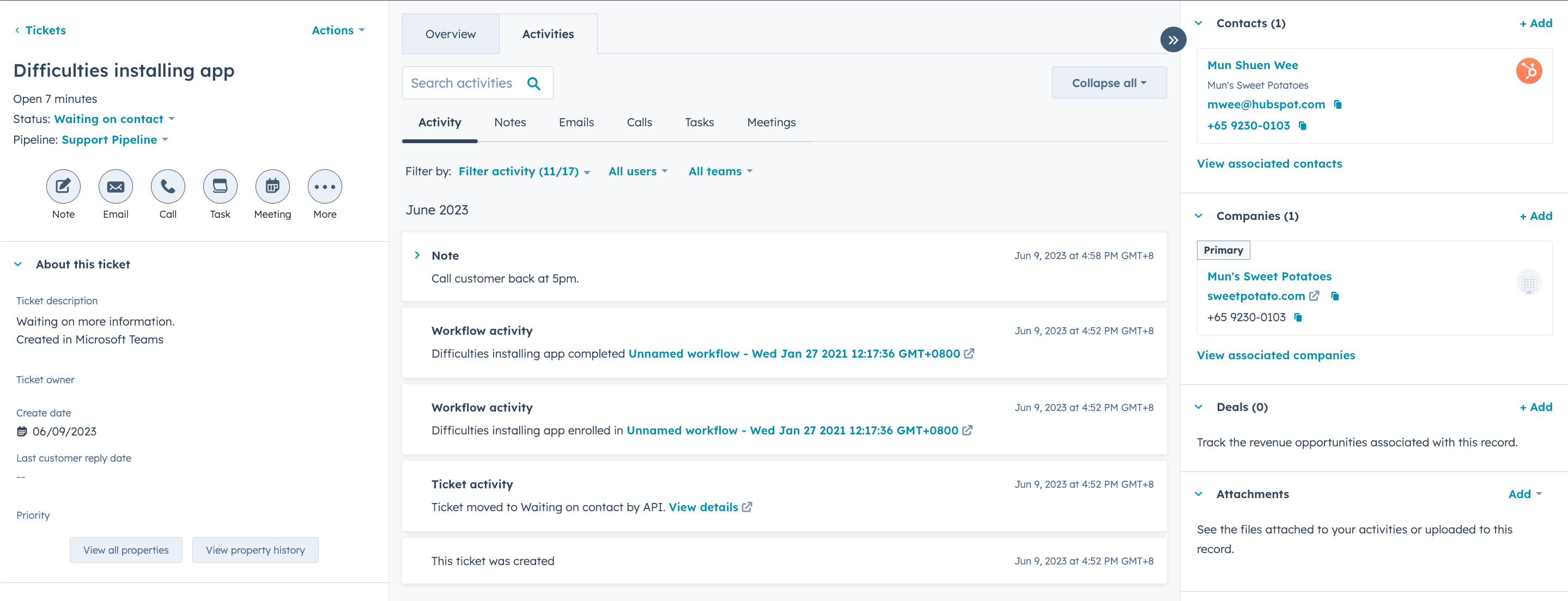
Integrations
Bedankt, je feedback is enorm belangrijk voor ons.
Dit formulier wordt alleen gebruikt voor feedback op documentatie. Ontdek hoe je hulp krijgt met HubSpot.